Kaip pataisyti „Mac“ klaidos kodą -50, kai kopijuojate ar perkeliate failus
„Mac“ Trikčių šalinimas Trikčių šalinimo Vadovas / / August 05, 2021
Visi žinome, kad „Mac“ yra viena garsiausių kompiuterių operacinių sistemų pasaulyje, turinti didžiulę vartotojų bazę. Bet tai nereiškia, kad asmuo, naudojantis „Mac“, negali susidurti su jokia problema. Neseniai daugelis žmonių teigė, kad bandydami nukopijuoti ar perkelti failus į savo sistemą, susidūrė su „Mac“ klaidos kodu -50. Problema gali kilti dėl kelių priežasčių, įskaitant laikiną failą, įstrigusį ribotoje būsenoje, blogus failo metaduomenis, NVRAM ir PRAM duomenų problemos, disko failų problemos, OS programinės aparatinės įrangos triktis arba diskas yra suformatuotas į netinkamą failą tipo.
Dabar jūs žinote problemas ir atėjo laikas jas išspręsti. Skaitykite toliau, kad sužinotumėte, kaip ištaisyti „Mac“ klaidos kodą -50, kurį gaunate kopijuodami ar perkeliant failus.

Turinys
-
1 „Mac“ klaidos kodo -50 taisymas
- 1.1 Perkraukite „Mac“ sistemą
- 1.2 Galios ciklo procedūra
- 1.3 Pervardyti failą
- 1.4 Iš naujo nustatyti NVRAM ir PRAM
- 1.5 Paleiskite pirmosios pagalbos funkciją
- 2 Apvyniokite
„Mac“ klaidos kodo -50 taisymas
Norėdami išspręsti problemą, galite padaryti keletą dalykų. Tačiau mes pradėsime nuo paprastų ir vėliau pereisime prie sudėtingesnių. Skaitykite toliau, kad sužinotumėte apie juos.
Perkraukite „Mac“ sistemą

Tai yra pats paprasčiausias sprendimas, kurį reikia pradėti prieš bandant viską, kas yra sudėtinga. Jei klaida atsirado dėl failo, kuris įstrigo ribotoje būsenoje, šis metodas išspręs jūsų problemą. Perkraukimas padės išvalyti temp aplanką ir problema bus išspręsta.
Galios ciklo procedūra
Jei perkrovimas jums neveikia, problema kyla dėl temp failo tipo, su kuriuo susiduriate. Šią problemą galima išspręsti priverčiant maitinimo ciklo procedūrą. Šis metodas privers operacinę sistemą pašalinti kiekvieną su temp failu susijusią problemą. Norėdami priversti naudoti energijos vartojimo ciklą, atlikite toliau nurodytus veiksmus:

- Pirmiausia pašalinkite bet kokį išorinį diską arba USB atmintinę, prijungtą prie „Mac“ sistemos. Tada kairiajame viršutiniame sistemos kampe spustelėkite „Apple“ piktogramą.
- Meniu bakstelėkite Išjungti.
- Dabar reikia palaukti, kol procedūra bus baigta. Po to atjunkite maitinimo laidą iš maitinimo lizdo. Tai padės ištuštinti maitinimo kondensatorius.
- Galiausiai iš naujo paleiskite kompiuterį ir bandykite dar kartą nukopijuoti ar perkelti failus.
Jei klaidos kodas -50 vis tiek rodomas, pereikite prie kito veiksmo.
Pervardyti failą
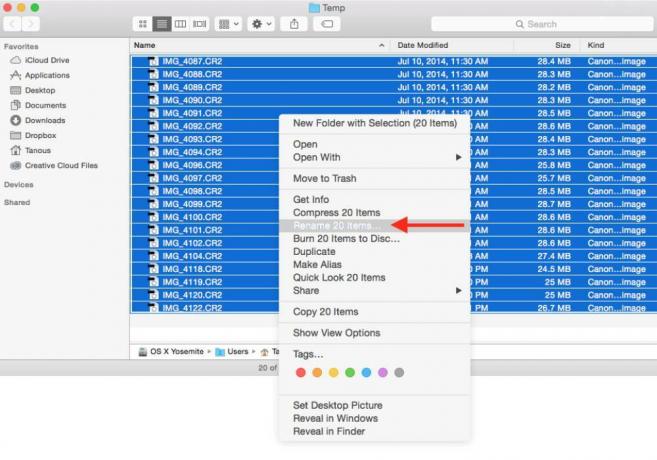
Kita priežastis, dėl kurios susiduriate su klaidos kodu -50, gali būti dėl blogų failo metaduomenų. Galite išspręsti šią problemą pervadindami failą ir pakeisdami jo plėtinį. Jei procedūra veikia, tada galite atkurti ankstesnį pavadinimą ir plėtinį, pakeisdami juos dar kartą.
Jei vis tiek susiduriate su klaida, pereikite prie kito taisymo.
Iš naujo nustatyti NVRAM ir PRAM
Na, jei kuris nors iš aukščiau nurodytų metodų jums netiko, tai gali būti todėl, kad problema yra giliai įsišaknijusi NVRAM (nepastovi laisvosios kreipties atmintis) arba PRAM (parametrų RAM). Norėdami išspręsti klaidos kodą -50, turite iš naujo nustatyti juos abu.
- Pradėkite išjungdami „Mac“ sistemą.
- Kai tik jį įjungsite, maždaug 20 sekundžių kartu paspauskite „Option“ + „Command“ + P + R.
- Klausykitės paleidimo garsų ir vos išgirdę antrąjį, atleiskite visus keturis klavišus vienu metu. „Apple“ logotipas išnyks.
- Galiausiai iš naujo paleiskite sistemą ir bandykite dar kartą nukopijuoti ar perkelti failus.
Paleiskite pirmosios pagalbos funkciją

Kartais „Mac“ klaidos kodo -50 priežastis yra sugadinti disko failai. Paprastai tai atsitinka, kai bandote kopijuoti ar perkelti failus iš išorinio kietojo disko. Norėdami išspręsti šią problemą, turite naudoti pirmosios pagalbos funkciją skyriuje „Disk Utility“. Skaitykite toliau, kad sužinotumėte daugiau apie tai:
- Atidarykite „Finder“ programą ir bakstelėkite mygtuką „Eiti“, esantį viršutinėje juostoje.
- Dabar meniu ieškokite „Utilities“ ir palieskite jį.
- Viduje „Utilities“ ieškokite Disk Utility. Radę, spustelėkite jį.
- „Disk Utility“ kairėje pusėje rasite „Boot drive“ parinktį. Spustelėkite jį.
- Po to ekrano viršuje pamatysite pirmosios pagalbos parinktį.
- Kai spustelėsite jį, pasirodys patvirtinimo raginimas. Norėdami pradėti procesą, spustelėkite Vykdyti.
- Baigę procesą galite pakartoti visiems prijungtiems išoriniams įrenginiams.
- Galiausiai iš naujo paleiskite „Mac“ sistemą ir bandykite dar kartą nukopijuoti ar perkelti failus.
Apvyniokite
Tikiuosi, kad minėti metodai padėjo jums atsikratyti „Mac“ klaidos kodo -50. Jei problema vis dar išlieka, naudokite „Reimage Repair Tool“, kuris padės pakeisti sugadintus failus. Tai taip pat padės optimizuoti „Mac“ sistemą.



![Atsisiųskite ir įdiekite „AOSP Android 10“, skirtą „LG W10 Alpha“ [GSI Treble]](/f/c235ddfb9c6520df011dc9769ed8b042.jpg?width=288&height=384)